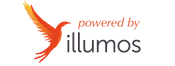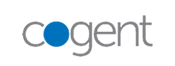Cómo actualizar plugins de WordPress
Creado el 04 enero 2019
Cuando tienes un sitio web en WordPress, mantener actualizados los plugins es de vital importancia para su correcto funcionamiento.
Es una tarea que debes llevar a cabo en tu web de manera periódica, y nunca dejarla de lado.
¿Por qué actualizar los plugins en WordPress?
Como bien sabes, WordPress es uno de los CMS más conocidos y extendidos para la construcción de una web, copando más el 50% del mercado. Al ser tan popular, existe una mejora continua, buscando solucionar todos los fallos que se encuentran lo antes posible e implementando avances en la gestión de tu web. Esto conlleva una gran oferta de actualizaciones en muy corto periodo de tiempo.
¿Cómo actualizar los plugins de WordPress?
Lo primero que queremos recordarte, es que mantener actualizado la versión de WordPress es muy importante si quieres mantener tu web a salvo y tener todas las prestaciones que este CMS te ofrece. Y ahora viene la pregunta del millón ¿cómo lo hago?
Es muy sencillo. Los plugins de WordPress se actualizan o bien de forma manual o desde la propia aplicación.
1. Actualizar plugins desde la aplicación de WordPress
Para actualizar los plugins de tu WordPress desde la misma aplicación debes autenticarte con tu usuario y contraseña para acceder a tu panel de administración.
Tras esto, si hay algún plugin pendiente de actualización, WordPress te lo señala en el lado izquierdo del panel de administración, dentro del menú. En el apartado “Plugins” te señala los complementos que tienes que actualizar, y en la sección “Actualizaciones” un poco más arriba en el menú, las actualizaciones pendientes.
Actualizar los plugins es tan sencillo como entrar en cada una de las secciones que te hemos mencionado anteriormente, seleccionar los que tienen nueva versión, y pulsar sobre “Actualizar ahora”. ¿Cómo saber si el plugin de WordPress tiene una nueva versión? Viene señalado con una llamada de atención naranja debajo de cada uno de los plugins.
2. Actualizar plugins de WordPress de manera manual
Esta opción es un pelín más complicada, y se la aconsejamos a los más experimentados en gestión web.
Para hacer una actualización de plugins en WordPress manualmente debes seguir los siguientes pasos.
-
Primero entrar en el servidor FTP a través de un programa cliente. Nosotros recomendamos Filezilla.
-
A continuación, entrar en los ficheros de la aplicación. Es importante que hagas una copia de seguridad del directorio original de plugins si vas a realizar un cambio dentro del mismo.
-
Accede a la página oficial de WordPress o del complemento que deseas actualizar y descarga la última versión.
-
Descomprime el archivo que te has descargado, vuelve a acceder al servidor FTP y carga la actualización que te acabas de descargar. Ojo, no olvides renombrar la versión anterior para no usarlo, añadiendo “-antiguo” al final del nombre del archivo, pero al tenerlo ahí siempre podrás volver a la versión anterior.
Bonus
Para terminar, queremos darte un consejillo.
Antes de actualizar el núcleo de WordPress, o cualquier plugin, te recomendamos hacer una copia de seguridad de tu web.
Es importante por si surge cualquier incompatibilidad que pueda dañar a tu web, o dejarla inoperativa, así que, si tienes contratado un programa de backup o has realizado tu una copia de seguridad antes, podrás volver atrás y poner tu web nuevamente en funcionamiento.
Etiquetas: wordpress
 Volver
Volver